我们在运用CAD的时候经常需要将原坐标系转换为自己需要的坐标系,简单几步即可搞定,下面小编分享一下个人的实操经验,希望对大家有帮助!
比如我们想转变下图1为下图2.
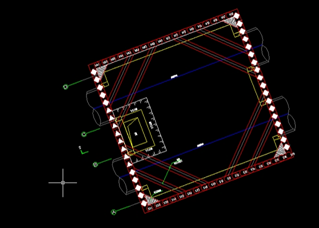
图1
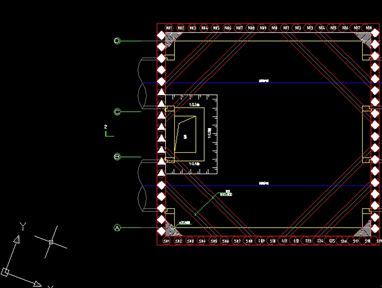
图2
具体方法步骤如下:
第一步:在命令行输入“UCS”,然后空格确认。
第二步:根据提示输入“N”,选择新建坐标系,接着会出现如下图所示的提示。
第三步:根据提示再输入其他命令,比如可以输入3,完了之后会提示我们输入新建坐标系的原点坐标。
第四步:在图上我们点击新建坐标系的原点
第五步;在图上根据提示点击新建坐标系的X轴,具体如下图。
第六步:在图上根据提示我们点击新建坐标系的Y轴,具体如下图。
第七步:操作完这一系列步骤之后,此时会看到图形的坐标系已经被旋转。如图所示。
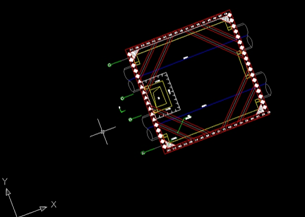
第八步:输入“PLAN”,就会出现如下图的提示
第九步:根据提示,选择【当前UCS】,提示默认的即为【当前UCS】,因此我们不用输入任何命令,直接空格确认即可。
补充说明:有时候需要查询一些坐标,这样就比较麻烦了,因此还需一步。此时我们再输入UCS,就会出现如下图的提示
根据提示我们选择【世界】即可,(此命令默认的选项就为【世界】,因此我们输入命令之后直接空格确认即可,无需输入任何命令),此时就大功告成了。如下图。
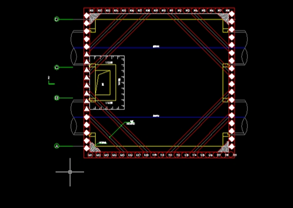
补充说明:有时候需要查询一些坐标,这样就比较麻烦了,因此还需一步。此时我们再输入UCS,就会出现如下图的提示
根据提示我们选择【世界】即可,(此命令默认的选项就为【世界】,因此我们输入命令之后直接空格确认即可,无需输入任何命令),此时就大功告成了。如下图。
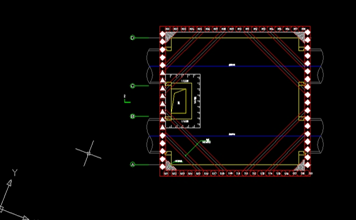
·2024中望教育渠道合作伙伴大会成功举办,开启工软人才培养新征程2024-03-29
·中望将亮相2024汉诺威工业博览会,让世界看见中国工业2024-03-21
·中望携手鸿蒙生态,共创国产工业软件生态新格局2024-03-21
·中国厂商第一!IDC权威发布:中望软件领跑国产CAD软件市场2024-03-20
·荣耀封顶!中望软件总部大厦即将载梦启航2024-02-02
·加码安全:中望信创引领自然资源行业技术创新与方案升级2024-01-03
·“生命鸨卫战”在行动!中望自主CAx以科技诠释温度,与自然共未来2024-01-02
·实力认证!中望软件入选毕马威中国领先不动产科技企业50榜2023-12-27
·玩趣3D:如何应用中望3D,快速设计基站天线传动螺杆?2022-02-10
·趣玩3D:使用中望3D设计车顶帐篷,为户外休闲增添新装备2021-11-25
·现代与历史的碰撞:阿根廷学生应用中望3D,技术重现达·芬奇“飞碟”坦克原型2021-09-26
·我的珠宝人生:西班牙设计师用中望3D设计华美珠宝2021-09-26
·9个小妙招,切换至中望CAD竟可以如此顺畅快速 2021-09-06
·原来插头是这样设计的,看完你学会了吗?2021-09-06
·玩趣3D:如何使用中望3D设计光学反光碗2021-09-01
·玩趣3D:如何巧用中望3D 2022新功能,设计专属相机?2021-08-10
·CAD查询对象的几何特征2021-09-27
·CAD绘图区的作用2018-03-05
·CAD中如何绘制螺旋线段?2022-04-25
·CAD如何画倒角,如何画45度30度倒角2016-11-23
·CAD绘制图形时精度基础操作教程2018-08-08
·CAD常用功能:图层命令LAYER2021-06-03
·CAD教程之图层的创建以及设置2017-10-12
·CAD指定角度画直线的方法2021-03-01














